Дублируем объект
Довольно популярный вопрос, как копировать объект, человека в кадре. Если все делать правильно, то очень просто: а) снимаем со штатива фон, б) снимаем объект на том же фоне в разных местах, с того же места и ракурса, в) в Adobe Premiere Pro CS5.5 размещаем видео с фоном на первый трек, видео с объектом на второй и ограничиваем его маской, на третий трек видео с тем же объектом на том же фоне но снят объект в другом месте и тоже ограничиваем его маской. В итоге получаем два объекта в кадре и если все снято правильно, то выглядит все довольно естественно. Рассмотри такой варинат одно видео и нам надо дублировать объект. Итак, в окне источника с помощью клавиш JKL ищем место где появляется сноубордист:
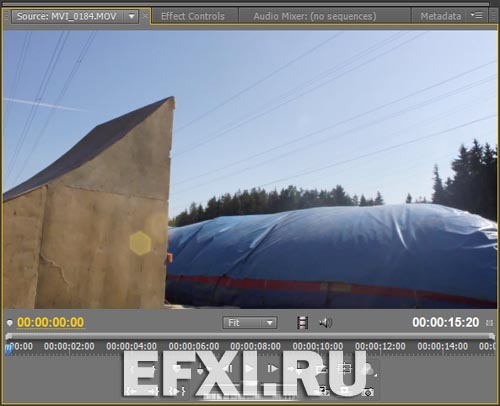
Отматываем немного назад и ставим точку выхода (O).
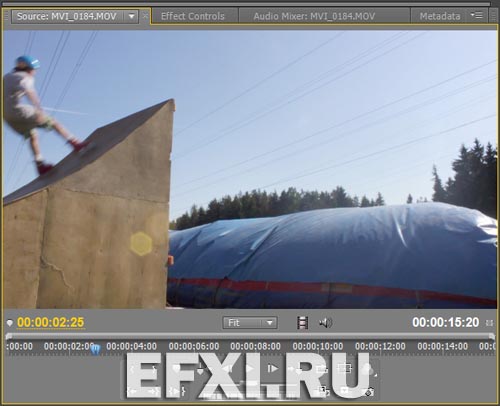
И перемещаем этот кусок на таймлайн, это будет наш фоновый слой.
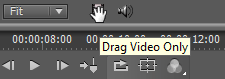
Далее, в том месте где была точка выхода (O), далем точку входа (I) просматриваем видео вперед, до того места, где сноубордист приземляется и ставим точку выхода (O).
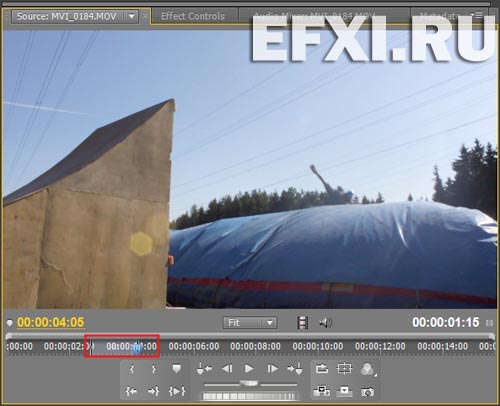
Размещаем этот кусок видео на второй трек на таймлайне:
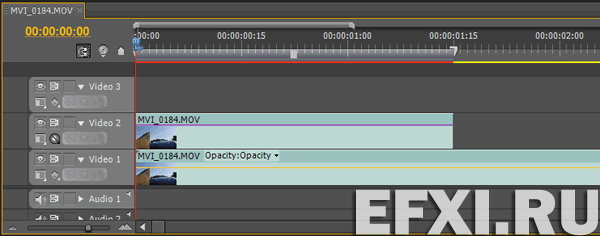
Далее, применяем к видео со сноубордистом, эффект: Eight-Point Garbage Matte.
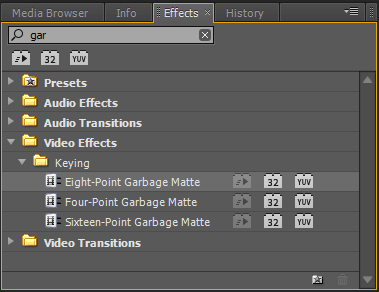
Идем в Effect Controls и включаем будильники в всех восьми параметров эффекта:
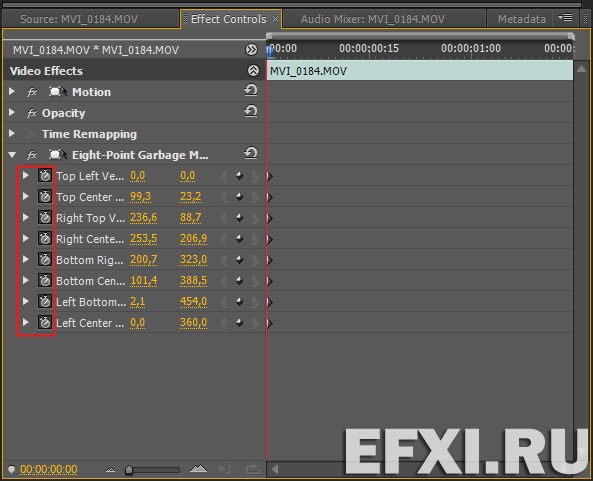
И выделив эффект в панели Effect Controls в окне Program делаем мусорную маску:

Наша задача по черновому обвести сноубордиста:
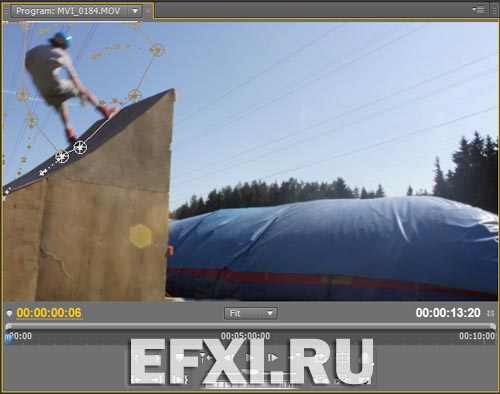

Т.е. нажимаем стрелку вправо на клавиатуре для покадрового перемещения, и если видим что сноубордист приближается к краю маски, то в окне Program захватываем маркеры мусорной маски и смещаем их. И двигаемся далее... В каждом месте, где мы изменяли позицию маркера маски будет создан ключевой кадр:
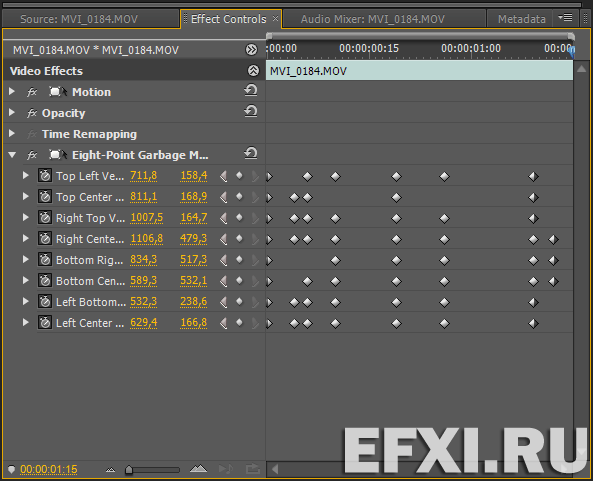
Теперь, копируем видео с маской, выделив его и нажав комбинацию Ctrl+C, и вставляем его на третий видеотрек немного со смещением, нажав комбинацию клавиш Ctrl+V.
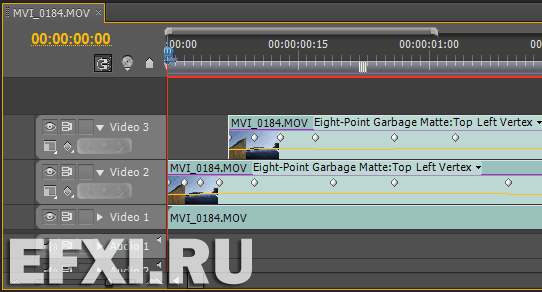
Для наглядности отключаем видимость фонового слоя, и у второго видео необходимо более точно работать с маской, чтоб оно не перекрывало слой снизу:
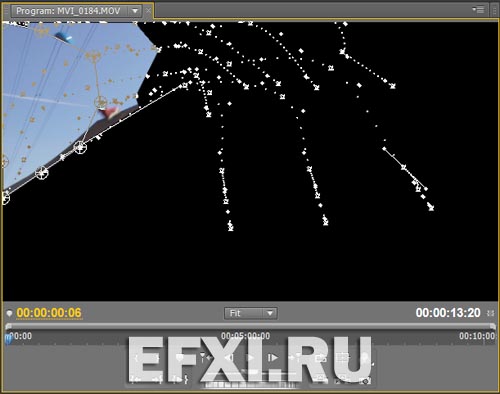
Двигаем маску верхнего слоя:
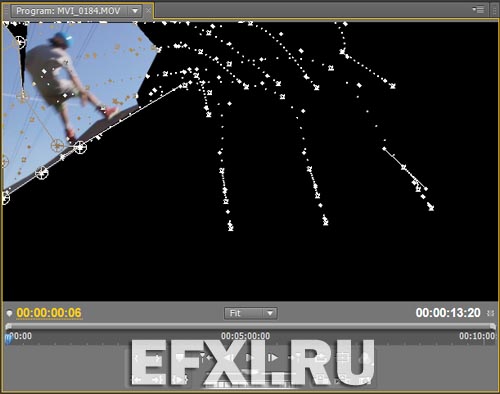
И дальше покадрово правим маску, чтобы по всей длине видео, она не перекрывала сноубордиста с нижнего слоя:
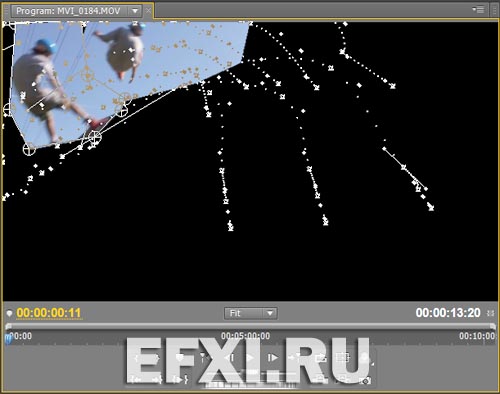
Далее, если нам надо делать третью копию сноубордиста, то повторяем предыдущий шаг и т.д. Сразу о косяках, так как видео мне было дано для урока, то выбирать не приходилось. И при съемке видео камера двигалась, соответственно отсюда и не совпадение шлейфа от пролетающего самолета и кромка трамплина несного двигается. Отсюда вывод: надо снимать все правильно и под задачу, тогда и работы будет меньше и результат будет лучше. Конечно видео можно стабилизировать, но это выходит за рамки данного тутора. Смотрим на косяки в 100% масштабе:

Смотрим видео с результатом работы.
